Здравствуйте, гость ( Вход | Регистрация )
|
|
|||
 |
|||
 25.3.2007, 16:19 25.3.2007, 16:19
Сообщение
#1
|
|
 Хозяюшка         Группа: Admin Сообщений: 3,416 Регистрация: 25.10.2005 Пользователь №: 1 |
1. Как сделать надпись на фото
В Фотошопе достаточно просто можно сделать надпись, проходящую через всю фотографию, такую надпись трудно вырезать и удалить. Итак. 1. Рисунок, фото сохраняем на рабочий стол. 2. Открываем фото в фотошопе. 3. Выбираем кнопочку "текст", показана красной стрелкой 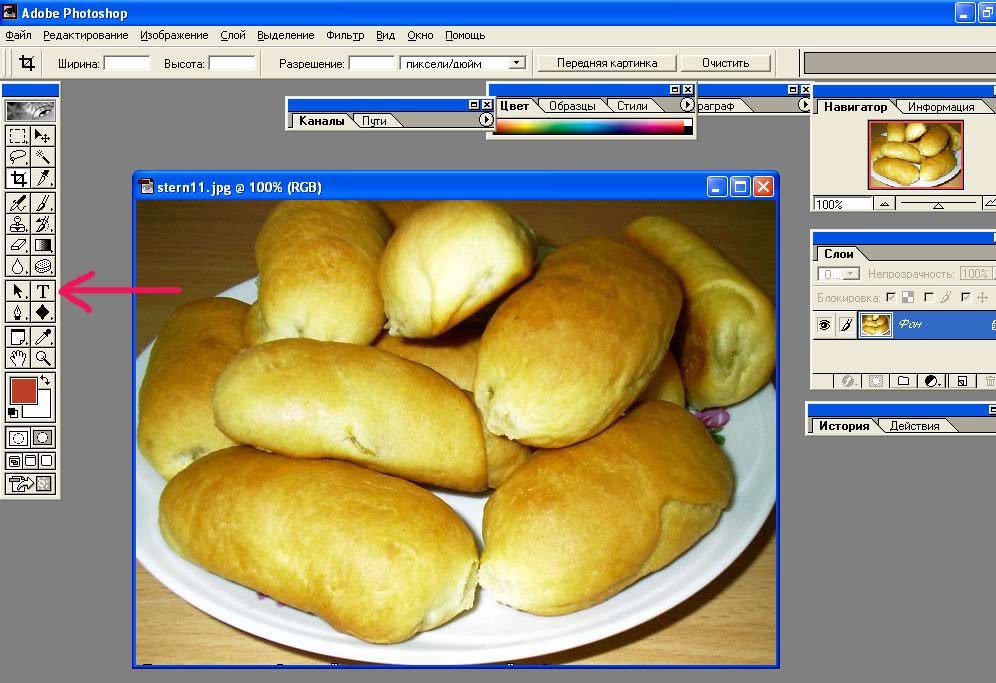 4. Щелкаем на фото левой клавишей мыши и ставим курсор на нем. Пишем текст, выбирая размер и цвет, шрифт вверху на панели. 5. Нажимаем на галочку в верхнем правом углу. 6. Сохраняем. Файл - сохранить для Web. Синяя стрелочка - вид шрифта, красная - размер шрифта, желтая - галочка для сохранения изменений. 
|
|
|
|
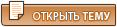 |
Ответов
 23.10.2007, 6:20 23.10.2007, 6:20
Сообщение
#2
|
|
 Солнечный цветочек       Группа: Форумчанин Сообщений: 364 Регистрация: 23.10.2006 Пользователь №: 741 |
Sea, привет!
Ты не расстраивайся, необработанные фото все большие, если ты хочешь поработать с изображением, тем более поставить картинку в Интернет, лучше сначала её уменьшить. Для этого открой нужное тебе изображение в Фотошопе, затем, жми Image – Image Size (Изображение – Размер изображения). Выскачет окошко, в котором ты можешь выставить нужный тебе размер картинки. Наверное, тебе удобнее всего будет выставлять размер в сантиметрах. Для этого, выбери графу «Document Size». Слева будет высота и ширина, а справа ты можешь выставить метрическую систему, удобную для тебя. Просто нажми на стрелочку, выскачет список, выбери сантиметры. Разрешение «Resolution» по умолчанию всегда 72 пиксела. Это самое оптимальное, лучше не менять. Итак, допустим, у нас в окне «Размер изображения» стоит высота 91,44 см. Щёлкни на этой цифре, и просто задай новый размер, например, 25 см. ширина поменяется пропорционально. Больше в этом окне нам ничего менять не надо, жмём на ОК. Потом, когда работаешь с текстом, ты можешь менять размер не только, задавая его в меню текста, но и через преобразование, трансформацию. Это команда Edit – Transform (Правка – Преобразование). Когда выберешь эту команду, вокруг твоей надписи появится прямоугольник, потяни за угол. Когда сохраняешь для Web, если у тебя фото огромное, обрати внимание справа в верхнем углу есть шесть инструментов. Среди которых лупа (zoom tool). Выбери этот инструмент и, наведя на картинку щёлкни правой кнопкой мыши. Выскачет список, в самом низу которого ты можешь выбрать более меньший размер (в процентах) отображения картинки в этом поле. И ещё, советую, если ты уменьшаешь картинку, сохранять её под другим именем, оставляя оригинал нетронутым, так, на всякий случай, вдруг пригодится. Вот. Не знаю понятно ли объяснила, но, надеюсь, что помогла. Желаю удачи!!! |
|
|
|
 24.10.2007, 11:04 24.10.2007, 11:04
Сообщение
#3
|
|
 Богиня морей         Группа: Форумчанин Сообщений: 3,417 Регистрация: 25.5.2007 Пользователь №: 4,592 |
Sea, привет! Ты не расстраивайся, необработанные фото все большие, если ты хочешь поработать с изображением, тем более поставить картинку в Интернет, лучше сначала её уменьшить. Для этого открой нужное тебе изображение в Фотошопе, затем, жми Image – Image Size (Изображение – Размер изображения). Выскачет окошко, в котором ты можешь выставить нужный тебе размер картинки. Наверное, тебе удобнее всего будет выставлять размер в сантиметрах. Для этого, выбери графу «Document Size». Слева будет высота и ширина, а справа ты можешь выставить метрическую систему, удобную для тебя. Просто нажми на стрелочку, выскачет список, выбери сантиметры. Разрешение «Resolution» по умолчанию всегда 72 пиксела. Это самое оптимальное, лучше не менять. Итак, допустим, у нас в окне «Размер изображения» стоит высота 91,44 см. Щёлкни на этой цифре, и просто задай новый размер, например, 25 см. ширина поменяется пропорционально. Больше в этом окне нам ничего менять не надо, жмём на ОК. Потом, когда работаешь с текстом, ты можешь менять размер не только, задавая его в меню текста, но и через преобразование, трансформацию. Это команда Edit – Transform (Правка – Преобразование). Когда выберешь эту команду, вокруг твоей надписи появится прямоугольник, потяни за угол. Когда сохраняешь для Web, если у тебя фото огромное, обрати внимание справа в верхнем углу есть шесть инструментов. Среди которых лупа (zoom tool). Выбери этот инструмент и, наведя на картинку щёлкни правой кнопкой мыши. Выскачет список, в самом низу которого ты можешь выбрать более меньший размер (в процентах) отображения картинки в этом поле. И ещё, советую, если ты уменьшаешь картинку, сохранять её под другим именем, оставляя оригинал нетронутым, так, на всякий случай, вдруг пригодится. Вот. Не знаю понятно ли объяснила, но, надеюсь, что помогла. Желаю удачи!!! Жанна, спасибки большое, эх, жалко, что я сегодня уже фотку обработала и вставила в форум, а тобы попробовала. Обязательно попробую! |
|
|
|
Сообщений в этой теме
 Юличка Уроки по Фотошоп 25.3.2007, 16:19
Юличка Уроки по Фотошоп 25.3.2007, 16:19
 podruga Юличка,здорово как,спасибо.
Сразу вопрос,а фотошоп... 25.3.2007, 16:23
podruga Юличка,здорово как,спасибо.
Сразу вопрос,а фотошоп... 25.3.2007, 16:23

 Юличка Цитата(podruga @ 25.3.2007, 17:22) 67896Ю... 25.3.2007, 16:26
Юличка Цитата(podruga @ 25.3.2007, 17:22) 67896Ю... 25.3.2007, 16:26

 podruga Цитата(Юличка @ 25.3.2007, 16:26) 67898Не... 25.3.2007, 17:25
podruga Цитата(Юличка @ 25.3.2007, 16:26) 67898Не... 25.3.2007, 17:25

 Юличка Цитата(podruga @ 25.3.2007, 18:25) 67931Ю... 26.3.2007, 16:05
Юличка Цитата(podruga @ 25.3.2007, 18:25) 67931Ю... 26.3.2007, 16:05
 ва-юр Юличка, спасибо большое за уроки фотошопа. Завтра ... 25.3.2007, 23:36
ва-юр Юличка, спасибо большое за уроки фотошопа. Завтра ... 25.3.2007, 23:36

 GuNa Цитата(ва-юр @ 26.3.2007, 0:36) 6798... 26.3.2007, 9:34
GuNa Цитата(ва-юр @ 26.3.2007, 0:36) 6798... 26.3.2007, 9:34
 podruga Закачать,закачала,но думаю не то.Все на англ яз.И ... 26.3.2007, 10:00
podruga Закачать,закачала,но думаю не то.Все на англ яз.И ... 26.3.2007, 10:00
 Elja Юличка, спасибо что создала эту темку. Я когда то ... 26.3.2007, 13:25
Elja Юличка, спасибо что создала эту темку. Я когда то ... 26.3.2007, 13:25
 GuNa Обьясните мне неграмотной , что конкретно надо ск... 26.3.2007, 14:02
GuNa Обьясните мне неграмотной , что конкретно надо ск... 26.3.2007, 14:02
 Алена Я следующий раз в ВН такие фотки выставлю.До ВН и... 26.3.2007, 16:37
Алена Я следующий раз в ВН такие фотки выставлю.До ВН и... 26.3.2007, 16:37
 Махоня Девченки, не знаю как вы, а меня полностью устраив... 26.3.2007, 17:00
Махоня Девченки, не знаю как вы, а меня полностью устраив... 26.3.2007, 17:00

 Elja Цитата(Махоня @ 26.3.2007, 18:00) 68091Де... 26.3.2007, 21:44
Elja Цитата(Махоня @ 26.3.2007, 18:00) 68091Де... 26.3.2007, 21:44

 podruga Цитата(Elja @ 26.3.2007, 21:44) 68202А ан... 26.3.2007, 21:51
podruga Цитата(Elja @ 26.3.2007, 21:44) 68202А ан... 26.3.2007, 21:51

 Elja Цитата(podruga @ 26.3.2007, 22:51) 68209С... 26.3.2007, 22:00
Elja Цитата(podruga @ 26.3.2007, 22:51) 68209С... 26.3.2007, 22:00

 Махоня Цитата(podruga @ 26.3.2007, 14:51) 68209С... 26.3.2007, 22:05
Махоня Цитата(podruga @ 26.3.2007, 14:51) 68209С... 26.3.2007, 22:05
 ва-юр Я попросила сына объяснить, как он закачал "ф... 28.3.2007, 3:28
ва-юр Я попросила сына объяснить, как он закачал "ф... 28.3.2007, 3:28
 Kati Ва-юрчик,я просто поражаюсь на твоего сынульку... 28.3.2007, 4:29
Kati Ва-юрчик,я просто поражаюсь на твоего сынульку... 28.3.2007, 4:29
 GuNa Мне сын мне вчера тоже это все обьяснял и показыва... 28.3.2007, 6:49
GuNa Мне сын мне вчера тоже это все обьяснял и показыва... 28.3.2007, 6:49
 светуня Юличка!!! Это и есть СЮПРИЗ??? 28.3.2007, 7:48
светуня Юличка!!! Это и есть СЮПРИЗ??? 28.3.2007, 7:48

 Юличка Цитата(светуня @ 28.3.2007, 8:48) 68557Юл... 28.3.2007, 8:02
Юличка Цитата(светуня @ 28.3.2007, 8:48) 68557Юл... 28.3.2007, 8:02

 светуня Цитата(Юличка @ 28.3.2007, 10:02) 68560 ... 28.3.2007, 10:10
светуня Цитата(Юличка @ 28.3.2007, 10:02) 68560 ... 28.3.2007, 10:10

 Юличка Цитата(светуня @ 28.3.2007, 11:10) 68614Ж... 28.3.2007, 10:16
Юличка Цитата(светуня @ 28.3.2007, 11:10) 68614Ж... 28.3.2007, 10:16

 светуня Цитата(Юличка @ 28.3.2007, 12:15) 68615А ... 28.3.2007, 13:49
светуня Цитата(Юличка @ 28.3.2007, 12:15) 68615А ... 28.3.2007, 13:49

 Юличка Цитата(светуня @ 28.3.2007, 14:49) 68706В... 28.3.2007, 14:04
Юличка Цитата(светуня @ 28.3.2007, 14:49) 68706В... 28.3.2007, 14:04

 podruga Цитата(Юличка @ 28.3.2007, 14:04) 68717
... 28.3.2007, 14:05
podruga Цитата(Юличка @ 28.3.2007, 14:04) 68717
... 28.3.2007, 14:05
 GuNa Докладываю, скачала Фотошоп и русификатор к нему, ... 28.3.2007, 11:35
GuNa Докладываю, скачала Фотошоп и русификатор к нему, ... 28.3.2007, 11:35

 Юличка Цитата(GuNa @ 28.3.2007, 12:35) 68662Буду... 28.3.2007, 14:05
Юличка Цитата(GuNa @ 28.3.2007, 12:35) 68662Буду... 28.3.2007, 14:05
 podruga Это мои первые уроки
Это САМЫЙ первый урок 28.3.2007, 19:28
podruga Это мои первые уроки
Это САМЫЙ первый урок 28.3.2007, 19:28

 Kati Цитата(podruga @ 28.3.2007, 11:28) 68818Э... 28.3.2007, 20:09
Kati Цитата(podruga @ 28.3.2007, 11:28) 68818Э... 28.3.2007, 20:09

 podruga Цитата(Kati @ 28.3.2007, 20:09) 68835Смот... 28.3.2007, 20:20
podruga Цитата(Kati @ 28.3.2007, 20:09) 68835Смот... 28.3.2007, 20:20

 Юличка Цитата(podruga @ 28.3.2007, 21:14) 68840Д... 28.3.2007, 20:20
Юличка Цитата(podruga @ 28.3.2007, 21:14) 68840Д... 28.3.2007, 20:20
 Юличка podruga, здорово! Да так со вкусом надписи под... 28.3.2007, 20:06
Юличка podruga, здорово! Да так со вкусом надписи под... 28.3.2007, 20:06
 podruga Потом вроде нашла эту функцию
Цитата(Юличка ... 28.3.2007, 20:24
podruga Потом вроде нашла эту функцию
Цитата(Юличка ... 28.3.2007, 20:24

 Kati Цитата(podruga @ 28.3.2007, 12:24) 68849П... 28.3.2007, 20:28
Kati Цитата(podruga @ 28.3.2007, 12:24) 68849П... 28.3.2007, 20:28

 podruga Цитата(Kati @ 28.3.2007, 20:28) 68855Все ... 28.3.2007, 21:03
podruga Цитата(Kati @ 28.3.2007, 20:28) 68855Все ... 28.3.2007, 21:03
 ва-юр Цитата(Kati @ 28.3.2007, 4:29) 68511Ва-юр... 29.3.2007, 0:25
ва-юр Цитата(Kati @ 28.3.2007, 4:29) 68511Ва-юр... 29.3.2007, 0:25
 жанна Подружка, молодчинка!
Если тебе нравится, ... 9.6.2007, 8:15
жанна Подружка, молодчинка!
Если тебе нравится, ... 9.6.2007, 8:15
 podruga Жанна,спасибо,учту твои советы. 9.6.2007, 8:22
podruga Жанна,спасибо,учту твои советы. 9.6.2007, 8:22
 Алёнка Спасибо за такую нужную тему!!!давно х... 1.7.2007, 10:10
Алёнка Спасибо за такую нужную тему!!!давно х... 1.7.2007, 10:10
 Алёнка неплохой сайт по фотошопу-http://club.foto.ru , а ... 1.7.2007, 10:41
Алёнка неплохой сайт по фотошопу-http://club.foto.ru , а ... 1.7.2007, 10:41
 Diana А я немогу фотошоп инстолировать. Комп всевремя п... 1.7.2007, 16:10
Diana А я немогу фотошоп инстолировать. Комп всевремя п... 1.7.2007, 16:10
 Diana Ураааааааа у меня все получилось. 1.7.2007, 18:09
Diana Ураааааааа у меня все получилось. 1.7.2007, 18:09
 Sea Девочки, решила обучаться Фотошопу (у меня стоит A... 20.7.2007, 12:05
Sea Девочки, решила обучаться Фотошопу (у меня стоит A... 20.7.2007, 12:05

 Kati Цитата(Sea @ 20.7.2007, 5:04) 95454у меня... 20.7.2007, 17:26
Kati Цитата(Sea @ 20.7.2007, 5:04) 95454у меня... 20.7.2007, 17:26

 Sea Цитата(Kati @ 20.7.2007, 17:25) 95474У ме... 20.7.2007, 18:08
Sea Цитата(Kati @ 20.7.2007, 17:25) 95474У ме... 20.7.2007, 18:08
 Kati Sea,я подписываю в ACD Photo Editor v3.1.Там справ... 20.7.2007, 18:19
Kati Sea,я подписываю в ACD Photo Editor v3.1.Там справ... 20.7.2007, 18:19

 Sea Цитата(Kati @ 20.7.2007, 18:19) 95493Sea,... 20.7.2007, 18:31
Sea Цитата(Kati @ 20.7.2007, 18:19) 95493Sea,... 20.7.2007, 18:31

 Kati Цитата(Sea @ 20.7.2007, 11:31) 95500Стран... 20.7.2007, 18:34
Kati Цитата(Sea @ 20.7.2007, 11:31) 95500Стран... 20.7.2007, 18:34

 Sea Цитата(Kati @ 20.7.2007, 18:33) 95501Нет,... 20.7.2007, 18:39
Sea Цитата(Kati @ 20.7.2007, 18:33) 95501Нет,... 20.7.2007, 18:39
 Sea Скачала фотошоп, но устанавливаться он не хочет... 21.7.2007, 14:31
Sea Скачала фотошоп, но устанавливаться он не хочет... 21.7.2007, 14:31

 Юличка Цитата(Sea @ 21.7.2007, 15:31) 95696Скача... 25.7.2007, 23:21
Юличка Цитата(Sea @ 21.7.2007, 15:31) 95696Скача... 25.7.2007, 23:21


 Sea Цитата(Юличка @ 25.7.2007, 23:21) 96603Se... 28.7.2007, 11:29
Sea Цитата(Юличка @ 25.7.2007, 23:21) 96603Se... 28.7.2007, 11:29

 Diana Цитата(Sea @ 21.7.2007, 17:31) 95696Скача... 28.7.2007, 11:46
Diana Цитата(Sea @ 21.7.2007, 17:31) 95696Скача... 28.7.2007, 11:46
 Diana Люди помогитеп! Когда над фото поиздеваюсь, пы... 28.7.2007, 8:30
Diana Люди помогитеп! Когда над фото поиздеваюсь, пы... 28.7.2007, 8:30
 жанна Diana, ты когда соберёшься сохранять, жми File – S... 28.7.2007, 9:01
жанна Diana, ты когда соберёшься сохранять, жми File – S... 28.7.2007, 9:01

 Diana Цитата(жанна @ 28.7.2007, 12:01) 96968Dia... 28.7.2007, 9:08
Diana Цитата(жанна @ 28.7.2007, 12:01) 96968Dia... 28.7.2007, 9:08
 жанна Рада была помочь! 28.7.2007, 9:16
жанна Рада была помочь! 28.7.2007, 9:16
 Diana Жанначка большое тебе спасибо. У меня все получило... 28.7.2007, 9:39
Diana Жанначка большое тебе спасибо. У меня все получило... 28.7.2007, 9:39
 Шелест Всем привет, у меня родственница делает такие обал... 30.7.2007, 11:25
Шелест Всем привет, у меня родственница делает такие обал... 30.7.2007, 11:25
 Юличка Привет, Шелест. Да мы тут сами только учимся, так ... 30.7.2007, 11:47
Юличка Привет, Шелест. Да мы тут сами только учимся, так ... 30.7.2007, 11:47
 Людмила Так нужно родственницу попросить чтобы научила 30.7.2007, 14:44
Людмила Так нужно родственницу попросить чтобы научила 30.7.2007, 14:44
 Кобра Девочки, скачала фотошоп, но он у меня пишит англи... 10.8.2007, 8:26
Кобра Девочки, скачала фотошоп, но он у меня пишит англи... 10.8.2007, 8:26

 Sea Цитата(Кобра @ 10.8.2007, 8:26) 99624Дево... 10.8.2007, 8:43
Sea Цитата(Кобра @ 10.8.2007, 8:26) 99624Дево... 10.8.2007, 8:43

 Кобра Цитата(Sea @ 10.8.2007, 10:43) 99629Кобра... 10.8.2007, 13:07
Кобра Цитата(Sea @ 10.8.2007, 10:43) 99629Кобра... 10.8.2007, 13:07
 Багира7 Ой, как здоро что такая темка есть. Можно я свои р... 23.8.2007, 16:59
Багира7 Ой, как здоро что такая темка есть. Можно я свои р... 23.8.2007, 16:59
 podruga Багира,супер получилось.Мне Золушка особенно понра... 23.8.2007, 17:02
podruga Багира,супер получилось.Мне Золушка особенно понра... 23.8.2007, 17:02
 Солнечная Цитата(podruga @ 23.8.2007, 19:02) Багира... 23.8.2007, 17:20
Солнечная Цитата(podruga @ 23.8.2007, 19:02) Багира... 23.8.2007, 17:20
 podruga Здорово,а на последней фотке кто?Такая дама загадо... 23.8.2007, 17:44
podruga Здорово,а на последней фотке кто?Такая дама загадо... 23.8.2007, 17:44
 Солнечная Цитата(podruga @ 23.8.2007, 19:44) Здоров... 23.8.2007, 19:23
Солнечная Цитата(podruga @ 23.8.2007, 19:44) Здоров... 23.8.2007, 19:23
 Kati Цитата(Багира7 @ 23.8.2007, 9:59) Ой, как... 23.8.2007, 20:01
Kati Цитата(Багира7 @ 23.8.2007, 9:59) Ой, как... 23.8.2007, 20:01
 Багира7 Цитата(podruga @ 23.8.2007, 17:02) Багира... 23.8.2007, 23:33
Багира7 Цитата(podruga @ 23.8.2007, 17:02) Багира... 23.8.2007, 23:33
 жанна Здорово сделано! С фантазией и любовью, прия... 24.8.2007, 2:04
жанна Здорово сделано! С фантазией и любовью, прия... 24.8.2007, 2:04
 Багира7 Цитата(Багира7 @ 23.8.2007, 23:32) А мне ... 24.8.2007, 13:56
Багира7 Цитата(Багира7 @ 23.8.2007, 23:32) А мне ... 24.8.2007, 13:56
 Sea Багира - интересно получилось 24.8.2007, 14:08
Sea Багира - интересно получилось 24.8.2007, 14:08
 милая людям Какие классные фотки!!!!!... 24.8.2007, 18:31
милая людям Какие классные фотки!!!!!... 24.8.2007, 18:31
 Stern Багира7,ты профи!!! Обалдеть!... 25.8.2007, 7:46
Stern Багира7,ты профи!!! Обалдеть!... 25.8.2007, 7:46
 Багира7 Цитата(Stern @ 25.8.2007, 7:46) Багира7,т... 9.9.2007, 11:38
Багира7 Цитата(Stern @ 25.8.2007, 7:46) Багира7,т... 9.9.2007, 11:38
 Багира7 Вот рамочку сделала, если вдруг кому пригодиться, ... 15.9.2007, 21:38
Багира7 Вот рамочку сделала, если вдруг кому пригодиться, ... 15.9.2007, 21:38
 жанна Багира7, красивая рамочка получилась! Долго ... 19.9.2007, 6:31
жанна Багира7, красивая рамочка получилась! Долго ... 19.9.2007, 6:31
 Кобра вроде научилась писать на фотках, а когда сохраняю... 23.9.2007, 21:21
Кобра вроде научилась писать на фотках, а когда сохраняю... 23.9.2007, 21:21
 жанна Кобра, ты скорее всего сохраняешь через "save... 24.9.2007, 5:33
жанна Кобра, ты скорее всего сохраняешь через "save... 24.9.2007, 5:33
 Sea Ура, ура, ура! Мне на днях установили Фотошоп ... 7.10.2007, 10:19
Sea Ура, ура, ура! Мне на днях установили Фотошоп ... 7.10.2007, 10:19
 Kati Sea, Оленька, поздравляю!Ждем результатов! 7.10.2007, 19:02
Kati Sea, Оленька, поздравляю!Ждем результатов! 7.10.2007, 19:02

 Sea Цитата(Kati @ 7.10.2007, 19:02) Sea, Олен... 17.10.2007, 18:52
Sea Цитата(Kati @ 7.10.2007, 19:02) Sea, Олен... 17.10.2007, 18:52
 Kati Оленька, я не знаю, как тебе помочь, у меня нет фо... 17.10.2007, 22:16
Kati Оленька, я не знаю, как тебе помочь, у меня нет фо... 17.10.2007, 22:16

 Sea Цитата(Kati @ 17.10.2007, 22:16) Оленька,... 18.10.2007, 12:10
Sea Цитата(Kati @ 17.10.2007, 22:16) Оленька,... 18.10.2007, 12:10

 Kati Цитата(Sea @ 18.10.2007, 5:10) Катюш, пос... 19.10.2007, 3:09
Kati Цитата(Sea @ 18.10.2007, 5:10) Катюш, пос... 19.10.2007, 3:09
 светуня Тут наткнулась случайно, может кому пригодитсяЗДЕС... 24.10.2007, 6:50
светуня Тут наткнулась случайно, может кому пригодитсяЗДЕС... 24.10.2007, 6:50
 жанна Светуня, спасибочки большое! Обязательно приг... 24.10.2007, 7:10
жанна Светуня, спасибочки большое! Обязательно приг... 24.10.2007, 7:10
 Багира7 Цитата(Кобра @ 23.9.2007, 21:21) вроде на... 12.5.2008, 7:12
Багира7 Цитата(Кобра @ 23.9.2007, 21:21) вроде на... 12.5.2008, 7:12
 CrossY юлечка не могла бы ты дать свою icq очень надо 14.5.2009, 20:29
CrossY юлечка не могла бы ты дать свою icq очень надо 14.5.2009, 20:29
 маринушечка девочки приветик.подскажите где бы скачать фотошоп... 25.7.2009, 23:53
маринушечка девочки приветик.подскажите где бы скачать фотошоп... 25.7.2009, 23:53 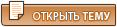 |
4 чел. читают эту тему (гостей: 4, скрытых пользователей: 0)
Пользователей: 0

|
Текстовая версия | Сейчас: 18.4.2025, 4:01 |